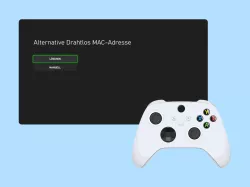Samsung: Für WLAN-Netzwerk die MAC-Adresse ändern
Das Samsung-Smartphone bietet das Einstellen einer festen oder zufälligen MAC-Adresse für einzelne WLAN-Netzwerke, wie wir hier zeigen.
Von Denny Krull · Veröffentlicht am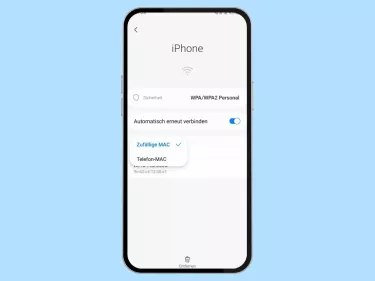
Wird auf dem Samsung-Smartphone eine WLAN-Verbindung mit einem Router hergestellt, wird eine zufällige MAC-Adresse verwendet, um den Datenschutz zu erhöhen. Bei einigen Router-Konfigurationen kann dies aber zu Problemen führen.
Bei WLAN-Netzwerken in Hotels oder anderen Einrichtungen, für die eine Anmeldung erforderlich ist, wird die MAC-Adresse als eindeutige Kennung genutzt. Wird immer eine zufällige MAC-Adresse gewählt, muss die Anmeldung immer wieder neu durchgeführt werden. Um dies zu verhindern, kann von der zufälligen zur statischen Telefon-MAC-Adresse gewechselt werden.




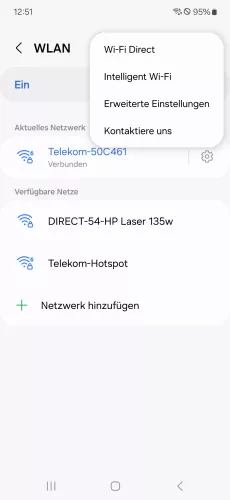





- Öffne die Einstellungen
- Tippe auf Verbindungen
- Tippe auf WLAN
- Öffne das Menü
- Tippe auf Erweiterte Einstellungen
- Tippe auf Netzwerke verwalten
- Wähle das gewünschte Netzwerk
- Tippe auf Mehr anzeigen
- Tippe auf MAC-Adresstyp
- Wähle zwischen Zufällige MAC und Telefon-MAC










- Öffne die Einstellungen
- Tippe auf Verbindungen
- Tippe auf WLAN
- Öffne das Menü
- Tippe auf Erweiterte Einstellungen
- Tippe auf Netzwerke verwalten
- Wähle ein gespeichertes oder aktuelles Netzwerk
- Tippe auf Mehr anzeigen
- Tippe auf MAC-Adresstyp
- Wähle Zufällige MAC oder Telefon-MAC










- Öffne die Einstellungen-App
- Tippe auf Verbindungen
- Tippe auf WLAN
- Öffne das Menü
- Tippe auf Erweiterte Einstellungen
- Tippe auf Netzwerke verwalten
- Wähle ein Gespeichertes WLAN-Netzwerk
- Tippe auf Mehr anzeigen
- Tippe auf MAC-Adresstyp
- Wähle Zufällige MAC oder Telefon-MAC
Mit dieser Anleitung aus unserem ultimativen Samsung-Guide erklären wir dir die Benutzeroberfläche OneUI Schritt für Schritt.